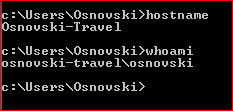Тихая установка (без интерфейса)¶
«Тихая» установка (без интерфейса пользователя) выполняется при помощи утилит SysInternals Suite.
Скачать утилиты SysInternals Suite.
Для начала установки понадобятся:
пользователь с правами локального администратора или с правами на установку ПО;
IPv4-адрес компьютера или его имя, на который нужно установить агента;
адрес и порт сервера Staffcop;
включенная «админская шара»;
настроенные исключения антивирусов.
В статье будут использованы следующие значения:
Параметр |
Значение |
Имя компьютера |
osnovski-travel |
Пользователь |
osnovski-travel\osnovski |
Адрес сервера Staffcop |
192.168.124.200 |
Чтобы установить агент на целевую машину:
В веб-интерфейсе Staffcop в разделе Панель управления → Компьютеры → Скачать агент → Версия для Windows скачайте агент.
Переименуйте файл агента в agent.msi — именно такое имя добавляется в исключения антивируса.
Скопируйте файл агента в папку C:\Windows через «админскую шару».
Запустите командную строку и перейдите в папку, в которую были скачаны утилиты SysInternals Suite:
cd \Portable\PSTools
Запустите командный процессор на компьютере osnovski-travel:
psexec -i \\osnovski-travel -u osnovski-travel\osnovski -h cmd.exe
Введите пароль пользователя.
С помощью команд hosthame и whoami проверьте, что находитесь на целевой машине и вошли под целевым пользователем
Запустите установку агента:
msiexec.exe /norestart /l*vx install.log /qn /i "C:\Windows\agent.msi" GATE_URL="staffcop_server" GATE_URL2="staffcop_server_reserve" GATE_PORT=port GATE_PORT2=port2 ALLUSERS=1 REBOOT=ReallySuppress
В данном случае:
C:Windowsagent.msi — путь к установщику агента; можно указать любой путь, включая сетевой, но необходимо будет добавить его в исключения антивируса;
GATE_URL=»staffcop_server» — IP-адрес сервера Staffcop; вместо IP-адреса можно указать имя компьютера;
GATE_URL2=»staffcop_server_reserve» — резервный IP-адрес сервера Staffcop; вместо IP-адреса можно указать имя компьютера;
GATE_PORT=port — номер порта сервера Staffcop; 443 по умолчанию.
GATE_PORT2=port2 — номер порта резервного сервера Staffcop.
Примечание
Если имя установщика агента привести к виду agent[ip_address:port].msi, где вместо ip_address:port указать IP-адреса и порт сервера Staffcop, то в команде установки можно опустить параметры «GATE_URL», «GATE_PORT», «GATE_URL2», «GATE_PORT2».
Если после нажатия Enter не были выданы сообщения об ошибках, установка агента прошла успешно.
Готово! Агент Staffcop установлен на вашем компьютере и готов к использованию. Дождитесь, когда он отобразится в веб-интерфейсе сервера.
Журнал установки install.log находится в директории, из которой запущена команда установки. Например, если текущий путь C:\Users\staffcop, журнал доступен по пути C:\Users\staffcop\install.log.
При переустановке агента, возможно, понадобится дополнительно указать опцию REINSTALL=ALL.
Тихое удаление агента описано в разделе Удаление агента.
Автоустановка из исполняемого архива¶
При необходимости создания исполняемого файла для автоматической установки агента на рабочей станции, обратитесь в службу технической поддержки: support@staffcop.ru .
Пример сценария для WinRar:
;Расположенный ниже комментарий содержит команды SFX-сценария
Setup=msiexec.exe /norestart /qn /i "agent_ru.msi" GATE_URL="2.2.2.2" GATE_PORT=443 ALLUSERS=1 REBOOT=ReallySuppress
TempMode
Silent=1
Overwrite=1
Delete=agent_ru.msi
Видео по этой процедуре: